点击查看:电脑开机黑屏与电脑花屏的解决办法
点击查看:使用u大师u盘启动盘制作工具安装win7和win10双系统教程
小编近看到一些朋友在说,自己有的时候家里的电脑屏幕会突然抖动起来或者一直在闪烁,这样严重的影响到了电脑的使用,而且很多人都不知道遇见这这种情况应该怎么办。那么在这里小编就来和大家说一说,以后遇见了这种情况该要怎么解救我们的电脑。
1、一般来说,一台刚买的新显示屏是不会出现这种情况,但是如果真的碰见新显示屏出现这种问题,我们首先要去看一看我么的系统显示刷新率是多少,是否正确。
我们在桌面上随意右键单击任意一个地方,然后选择“屏幕分辨率”(小编提示,有的朋友家里是选择“属性”,在这里小编是照着自己的电脑来进行解说的。)
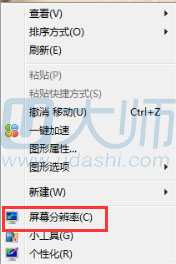
然后在新对话框的左下角处选择“高级设置”
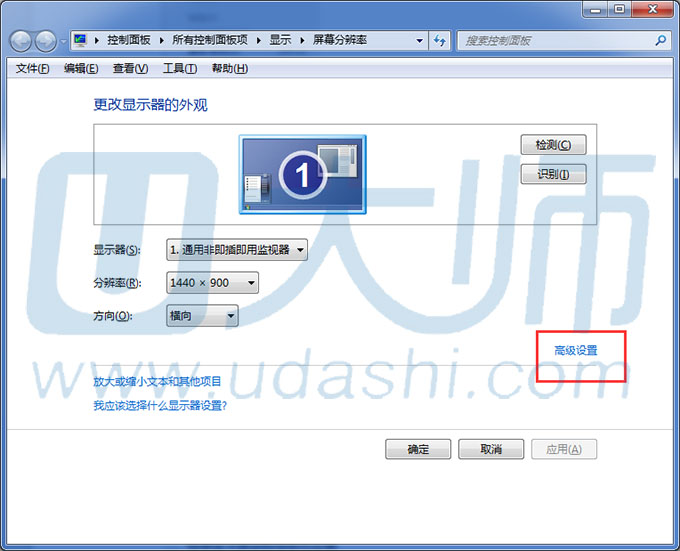
然后找到“监视器”,我们可以看到我们系统当前的刷新频率是“60”,那么这就正是我们的显示器屏幕一直闪烁或者不停抖动的“罪魁祸首”了。我们可以把他调为“75”以上,然后点击确定就OK了。(小编提示,像有的朋友的电脑只有60赫兹的话,就不要调了,因为如果设置得过高了是会引起显示器的损坏。)以前没有修改过这个的朋友呢,只要选择默认就足够了。
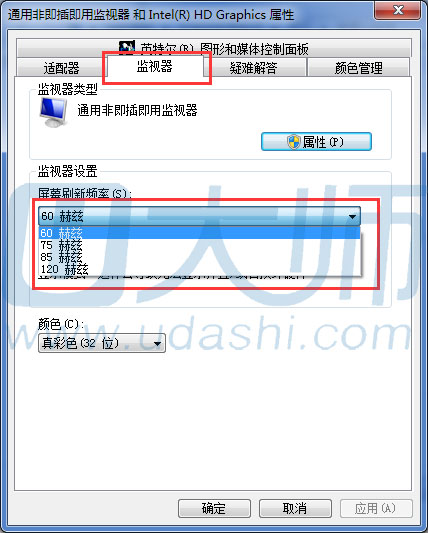
如果刚才的方法没有用,没关系,我们来看看这种。
2、去检查一下我们的显卡驱动程序是不是正确的。就像刚才说的刷新频率的问题,有的朋友电脑只有一个“60赫兹”的选项,那么这个就是由于前显卡的驱动程序不正确或者是太旧了,那么这个就是购买时间比较早的电脑才容易出现的问题,新电脑一般是不会的。那么这个时候呢,我们就不能够再使用购买电脑的时候所配置光盘里的驱动,需要我们自己去对驱动进行检查和安装新版本的驱动。
假如以上两个原因都可以排除了,那么我们来看看第三个方面的原因。
3、看看我们的电脑周围有没有强电场或者强磁场的物品存在,他们对我们的电脑很容易就造成强烈的干扰,这个干扰就会导致我们的显示器屏幕一直闪烁或者抖动不止。
我们可以把电脑放在另一个比较空旷的地方,然后看看我们的电脑还有没有一直在闪烁或者抖动不止,当然也可以去别的地方那一台好的电脑过来我们所在的地方进行测试。(小编提示,好不要把显示器放在大型电器的附近。)而且我们也可以选择重新启动电脑显示器,因为一般现在市面上的显示器在开启的过程中都会有自动消磁的功能。
如果说,这个也不是造成你电脑一直闪烁或者抖动不停的原因,那么我们再看看下面这个。
4、这个呢,其实是我们平常遇到电脑显示器屏幕一直闪烁或者抖动不止的原因,因为现在要说的是硬件问题。比如说显示器和主机之间连接的数据线不量等,那么我们是可以采用更换排除法来解决的。并且,要注意我们的显示器电源也是重点排查对象。因为很多人在遇见电脑显示器屏幕一直闪烁或者抖动不止的情况里,大的原因就是显示器的电源出了问题;还有呢就是我们的显示器老化,或者是显示器故障了。
显示器一直闪烁或者抖动不止的与原因除了受到了我们磁场或者是电场的干扰,多的情况就是我们的显示器老化故障了。那么这个问题是很好解决的,就是拿去专业的维修站进行维修了,这也是没有办法了。不过我们新的显示器可以拿去保修或者是更换,但是一般来说新显示器是很少会碰见这种硬件问题。
那么我们显示器屏幕一直闪烁或者是抖动不停的原因基本就是这几种了,当然也有一些其他的特殊情况,比如说我们的电脑病毒对我们的系统造成破坏呢,这个也是可以导致我们的显示器屏幕一直闪烁或者不停抖动的。还有就是一些整蛊的网页也会放置一些网页特效,让我们的屏幕看起来就像是一直在闪烁或者是抖动不止。
后小编还有一个提示哦,就是说有些朋友如果不好排除或者是还不会的,那可以对我们的电脑进行系统重装,这个也是可以的。但是你的电脑要是系统重装还有这些问题,那一定就是硬件问题了,不要犹豫,快拿去专业的维修店进行维修吧。
读者朋友如果有什么问题或者建议可以到u大师u盘启动盘制作工具官网:www.down123.ren 咨询客服。

网友评论